Det er derfor det høyere nivået av bedrifter og profesjonelle brukere alltid foretrekker Linux fremfor alt annet. Vel, Linux passer det profesjonelle arbeidsområdet mest.
Det er ikke å si at generelle brukere ikke trenger fordelene. Linux er tilgjengelig for alle, selv for de nye databrukere!
Hvis du er ny i Linux, så er det en rekke tilgjengelige distroer som ønsker deg velkommen. elementært operativsystem er en av de fineste Linux-distribusjonene som er rettet mot nye Linux-brukere, spesielt brukerne som skifter fra macOS. Grensesnittet til elementært OS er ganske mye macOS-aktig.
Det spiller ingen rolle om du er helt ny i Linux-verdenen. elementær OS er ekstremt enkel å bruke. Alle funksjonene på skjermen forklarer seg selv. Den er basert på Ubuntu, så ting i kjernen er også ganske enkle å manøvrere.
La oss komme i gang med installasjonen av det grunnleggende operativsystemet!
Klargjør for installasjonen
Installasjonen krever nok lekser å gjøre. Tross alt installerer du et helt nytt operativsystem!
Sikkerhetskopierer viktige filer
Hvis du er villig til å installere det grunnleggende operativsystemet som hovedoperativsystemet på maskinen din, bør du vurdere å ta en sikkerhetskopi av viktige filer først.
Når du skal installere et operativsystem, er sjansen for at ting går galt ganske høy. Uten tilstrekkelig sikkerhetskopi av viktige filer (dokumenter, bilder, videoer og andre filer), er det dumt å fortsette.
Få ISO
Det første er å ta tak i installasjonsmediet. Når det gjelder nesten alle Linux-distroer, er installasjonsmediet tilgjengelig som et ISO-bilde. elementært operativsystem er ikke annerledes.
Gå til den offisielle nettsiden til elementært operativsystem.
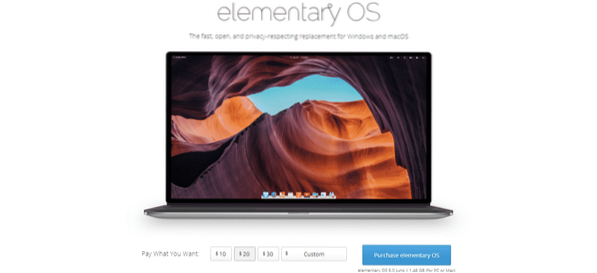
Velg "Egendefinert" i delen "Betal hva du vil".
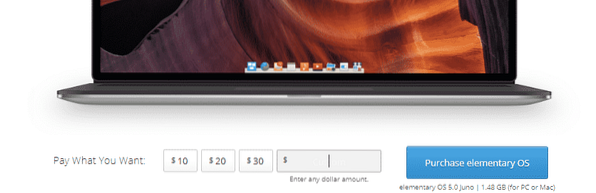
Når du har angitt verdien 0, ser du knappen "Last ned elementært operativsystem".
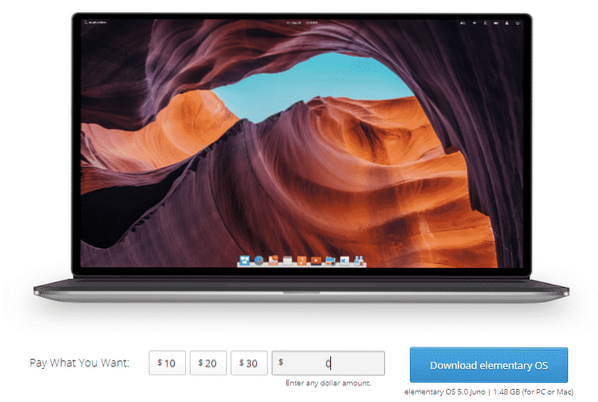
Merk - Hvis du liker systemet, bør du vurdere å donere et lite beløp til prosjektet.
Nå kan du laste ned ISO ved hjelp av direkte nedlastning eller magnetkoblingen.
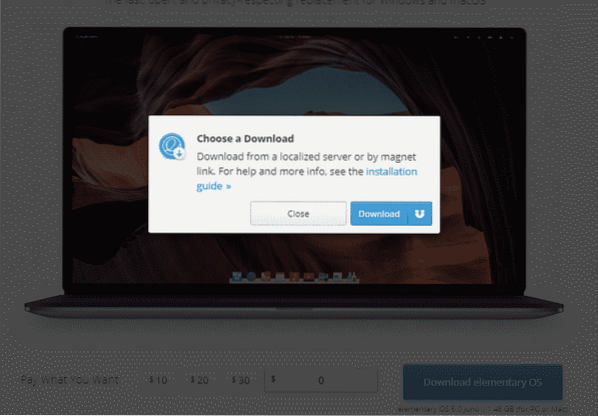
Ikke glem å bekrefte at pakken er lastet ned UKORRUPTERT. Det er spesielt viktig ettersom vi har å gjøre med et installasjonsmedium.
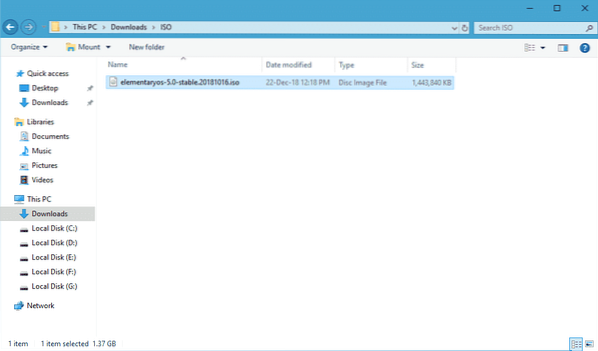
Det spiller ingen rolle hvilken programvare du bruker for å sjekke hasjen, SHA-256-algoritmen kommer til å gi følgende resultat -
a8c7b8c54aeb0889bb3245356ffcd95b77e9835ffb5ac56376a3b627c3e1950f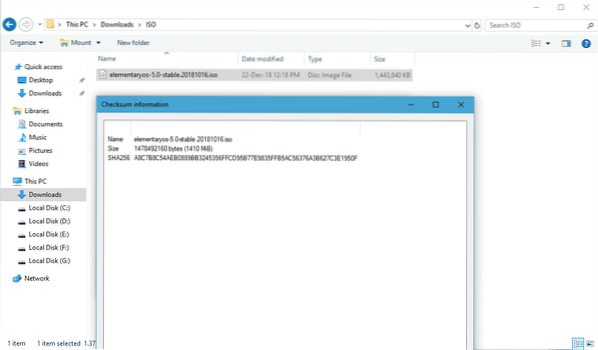
Klargjør installasjonsmediet
For neste del må vi forberede en oppstartbar stasjon som installasjonen vil kjøre fra. Hvis du bruker Windows, kan du bruke Rufus.
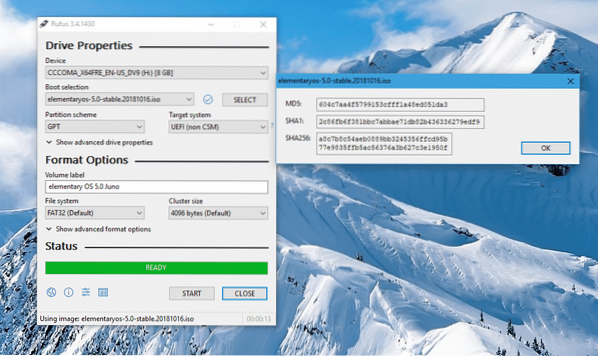
Hvis du bruker Linux eller andre, er Etcher det beste valget. Etcher er et plattformverktøy som passer for å brenne ISO-bilder til SD-kort og USB-minnepinner.
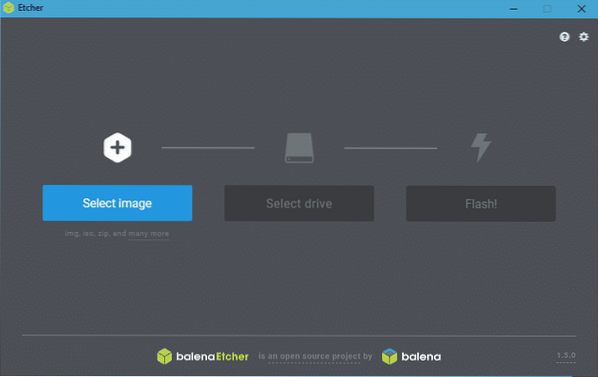
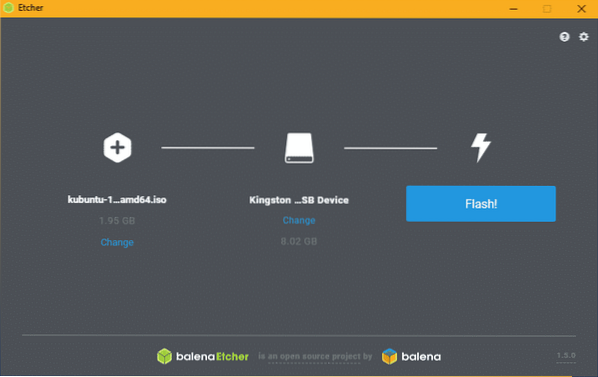
Starter installasjonen
Når installasjonsmediet er klart, start opp i mediet.
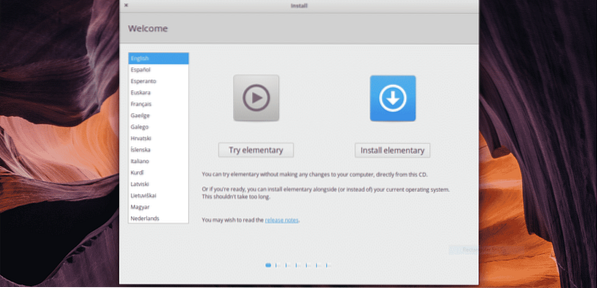
Før du fortsetter med installasjonen, må du sørge for at du får følelsen av elementært operativsystem. Det vil i hovedsak laste operativsystemet inn i systemet ditt uten å skrive noe til disken (med mindre du bestemmer deg for).
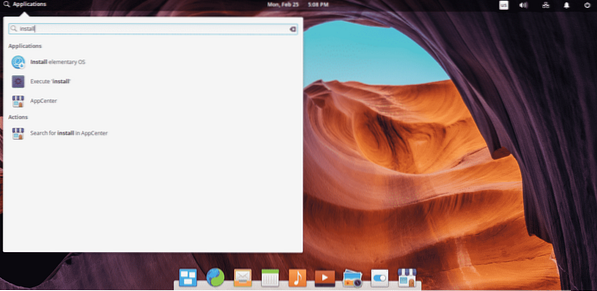
La oss komme i gang med installasjonsprosessen! Først må du velge tastaturoppsettet til systemet ditt.
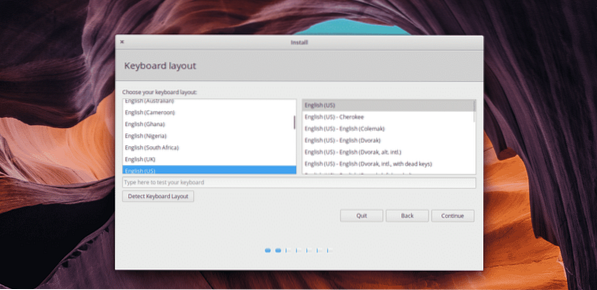
Du kan også velge om du vil installere oppdateringer og 3rd-festapper mens installasjonen skjer. Det er bedre å krysse av for disse alternativene da det sparer massevis av tider etter installasjonen.
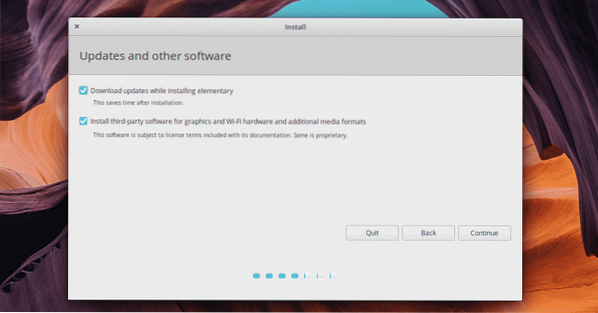
På dette tidspunktet må du velge destinasjonen til installasjonskatalogen. I hovedsak velger du partisjonen som skal lagre alle kritiske filer i operativsystemet.
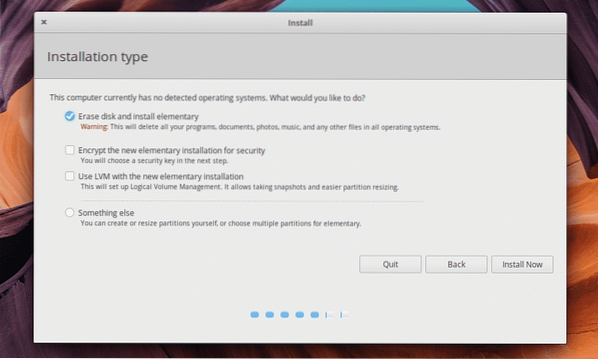
Dediker en egen partisjon for det nye operativsystemet. Hvis du skal bruke en eksisterende partisjon på nytt, blir den formatert med et nytt Linux-filsystem.
Nå, tid til å velge tidssone.
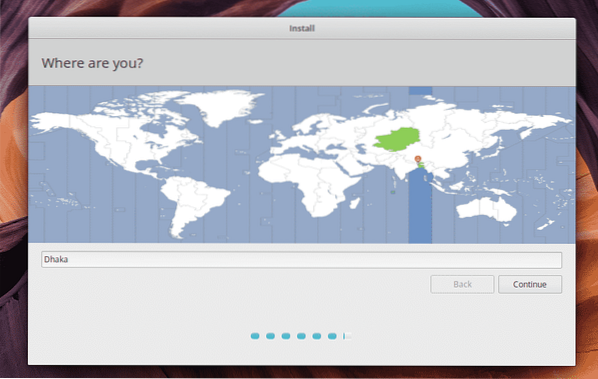
For å opprette en ny brukerkonto, skriv inn de nødvendige legitimasjonene.

Til slutt, vent til installasjonen er fullført.
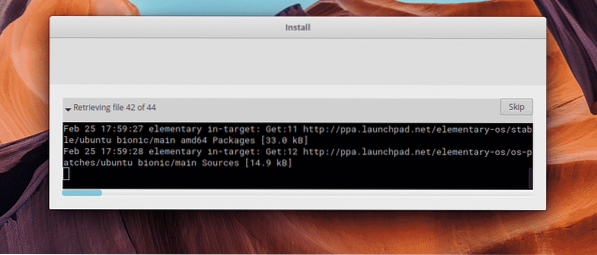
Når den er fullført, får du varselet om at du starter systemet på nytt. Start maskinen på nytt.
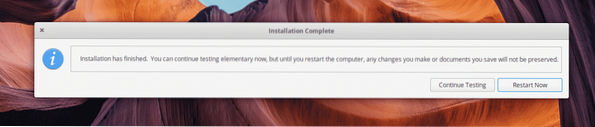
Voila! Installasjonen er fullført!
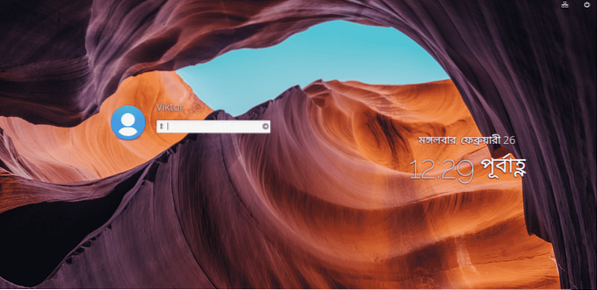
Oppgaver etter installasjon
Det er et par ting å gjøre etter at du er ferdig med installasjonen.
Avfyr en terminal -
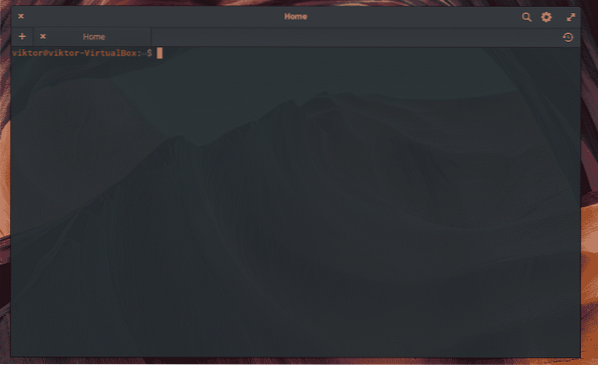
Kjør følgende kommando -
sudo apt oppdatering && sudo apt oppgradering -y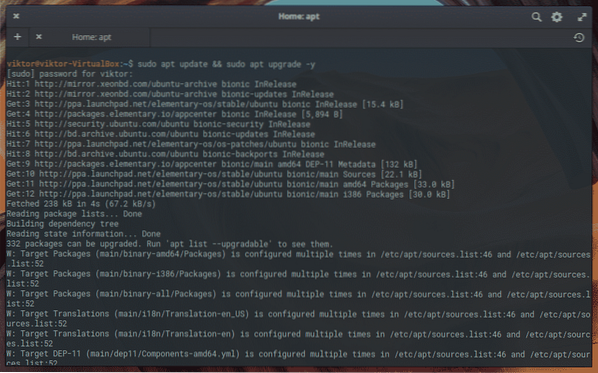
Denne vil oppgradere systemet med alle de nyeste programvarepakkene.
Det er nødvendig å ha visse kodeker for å nyte alle de populære mediefilene. Kjør følgende kommandoer -
sudo apt installer ubuntu-restricted-extras libavcodec-extra libdvd-pkg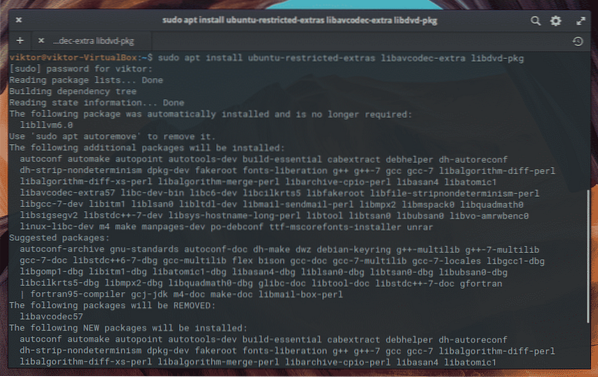
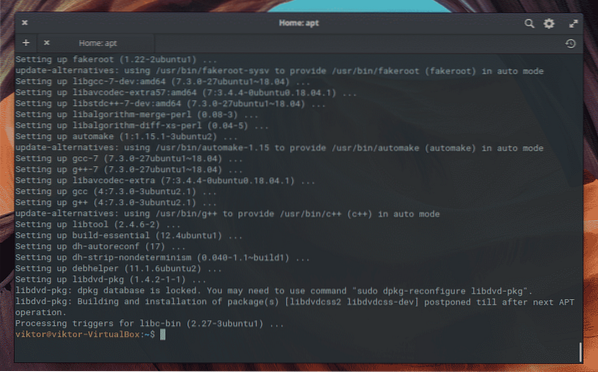
For enklere installasjon av en DEB-pakke på grunnleggende operativsystem, er GDebi det beste valget. Kjør følgende kommando for å installere GDebi -
sudo apt installer gdebi
Konklusjon
Linux er et levende sted å bo på. Med Linux kan du virkelig føle deg som en med datamaskinen din.
Når installasjonen er fullført, anbefaler jeg sterkt å utforske hele systemet. elementært operativsystem kommer med en rekke forhåndsinstallerte funksjoner, og å utforske dem kan gi deg et helt nytt innblikk i maskinen din.
Kos deg med reisen med grunnleggende operativsystem!
 Phenquestions
Phenquestions


